KONFIGURASI DHCP SERVER PADA DEBIAN 11
APA ITU DHCP ?
Dynamic Host Configuration Protocol atau DHCP adalah protokol standar yang memungkinkan server untuk mendistribusikan IP Address secara dinamis kepada perangkat lainnya dalam sebuah jaringan.
Tanpa adanya DHCP, konfigurasi jaringan harus dilakukan secara manual pada setiap komputer untuk mendapat IP Address yang berbeda. Hal ini tentu akan merepotkan dan menghabiskan banyak waktu, terlebih jika dilakukan pada jaringan besar.
LANGKAH-LANGKAH INSTALL DAN KONFIGURASI DHCP SERVER PADA DEBIAN 11
1. Debian 11 di virtualbox
2. Debian terhubung ke internet
3. Update repository Debian 11
Lakukan perintah update dan install isc-dhcp-server
# apt update
# apt install isc-dhcp-serverSetelah paket terinstal, ubah network debian ke manual. Bisa di lihat di artikel sebelumnya. Tentukan ip address debian 192.168.2.1. Perubahan ip address menjadikan debian tidak terhubung lagi dengan internet.
Konfigurasi isc-dhcp-server
Konfigurasi DHCP server berada di file dhcpd.conf. Urutan konfigurasi dhcp sebagai berikut:
1. Tentukan domain-name
2. Tentukan domain-name-servers
3. Menetapkan ip network, ip router, netmask, ip pool
4. Menentukan interfaces yang digunakan
Untuk memulai konfigurasi, edit dhcpd.conf menggunakan perintah
# nano /etc/dhcp/dhcpd.conf
Edit script berikut
option domain-name "ditempel.com;
option domain-name-servers ns1.ditempel.com, ns2.ditempel.com;Hilangkan tanda pagar pada script
authoritative;Kemudian setting ip address. Bagian ini bisa dilakukan dengan cara edit script yang ada atau menambahkan script. Kita pilih menambahkan script. Gerakkan kursor ke bagian akhir script atau paling bawah. Tambahkan script berikut
subnet 192.168.2.0 netmask 255.255.255.0 {
option routers 192.168.2.1;
option subnet-mask 255.255.255.0;
range dynamic-bootp 192.168.2.2 192.168.2.255;
}Script range dynamic-bootp menentukan ip address yang akan di dapat client atau di sebut ip pool.
Tentukan interfaces yang digunakan. Jalankan perintah
# nano /etc/default/isc-dhcp-serverInterfaces debian yang digunakan adalah enp0s3
Restart isc-dhcp-server, kemudian untuk mengetahui status dhcp dilanjutkan dengan perintah cek status.
# systemctl restart isc-dhcp-server
# systemctl status isc-dhcp-server



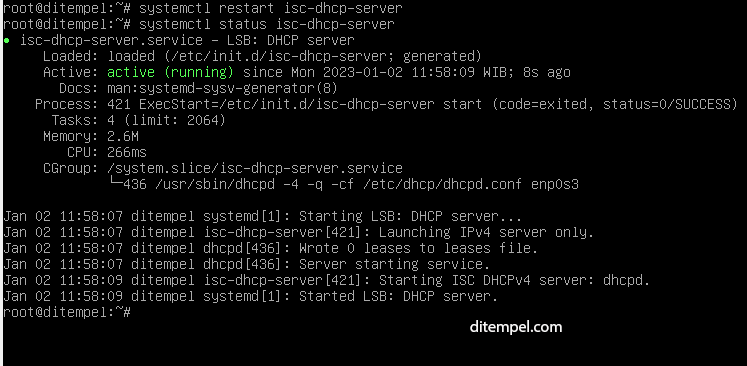
Komentar
Posting Komentar